# WPS删除空白页的必要性
在现代办公中,文档的规范性和整洁性是非常重要的。特别是在处理较长的文档时,空白页的出现不仅影响了文档的美观,还可能导致阅读者产生困惑。WPS作为一款广泛使用的办公软件,提供了多种工具和方法来帮助用户高效地删除空白页。理解如何在WPS中删除空白页,不仅能提高工作效率,还能提升文档的专业性。
# 空白页产生的原因
在WPS中,空白页的产生通常是由于不规则的段落设置、分页符、换行符等错误操作所导致的。具体来说,当用户在文档中插入分页符或换行符时,如果后续内容不足以填满一页,就可能会导致空白页的出现。此外,复制粘贴内容时,部分多余的格式或空白字符也可能会被携带,造成无法预料的空白页。因此,了解空白页产生的原因,对于后续的有效删除工作具有重要意义。
# 使用WPS删除空白页的基本方法
### 方法一:利用导航窗格
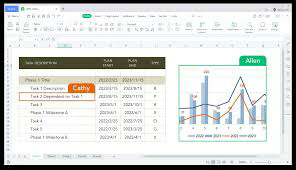
WPS提供了导航窗格功能,用户可以在左侧找到“导航”选项,勾选“页面”查看页面结构。如果在页面列表中发现了空白页,用户只需点击该页,然后回到文档主界面,按下“Delete”键即可。
### 方法二:段落格式设置
在某些情况下,空白页是由于段落格式不当造成的。用户可以通过调整段落设置进行解决。首先,选中空白页上的段落,右键点击选择“段落”,在对话框中查看“段落间距”和“分页”设置。确保“分页”选项中的“分页符”未被选中。
# 深入分析WPS删除空白页的技巧
虽然以上方法能够解决大部分空白页问题,但在实际操作中,用户可能会遇到一些更复杂的情况。针对这些情况,我们需要深入分析一些实用技巧。例如,如果空白页是由表格或图片未能正确排版而造成的,用户需要检查嵌入内容的设置。确保内容不会无意中跳转到新的一页。
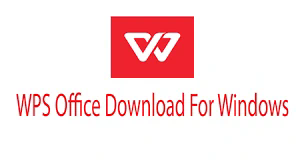
### 使用隐藏格式符号
一个非常有用的技巧是,显示隐藏的格式符号。在WPS中,用户可以通过点击“显示/隐藏段落标记”按钮(通常位于工具栏上)来查看所有的格式符号。这可以帮助用户快速找到多余的换行符、分页符,并进行删除。
### 利用“查找替换”功能
此外,WPS的“查找替换”功能也可以有效清理文档中的空白页。用户只需打开查找替换对话框,输入需要查找的格式(如连续的段落标记),在替换框中留空,再点击“全部替换”,这将快速去除文档中所有的多余格式符号。
# 一些常见的误区与注意事项
在进行WPS删除空白页的操作时,用户常常会陷入一些误区。例如,有人认为只需要删除文末的空白页,而忽略了前面的空白页。实际上,文档中的空白页可能是由多处因素共同导致的,因此在删除时要全面检查。此外,保存文件时应当选择正确的格式,有时某些格式会对空白页的存在产生影响。
### 备份原文件
在进行大规模的删除操作之前,建议用户先备份原文件。这是因为在bulk操作中,可能会意外删除重要内容,备份不仅能保护用户的数据,还能在意外情况下方便恢复。
# 总结与展望
通过上述分析,可以看出WPS删除空白页并不是一件复杂的事情,只要掌握正确的方法和技巧,用户就能轻松解决文档中的空白页问题。随着信息技术的不断发展,WPS及其他办公软件也会不断更新,允许用户更便捷地进行文档编辑。掌握文档编辑技巧,提高文档的规范性,将有助于今后的学习和工作。希望每个用户都能通过正确的方法删除多余的空白页,提升工作效率与文档质量。